So finden Sie mit Google Analytics versteckten Empfehlungsverkehr für soziale Medien: Social Media Examiner
Google Analytics / / September 25, 2020

Wissen Sie, woher Ihr gesamter sozialer Verkehr kommt?
Wünschen Sie detailliertere Informationen zum Empfehlungsverkehr in sozialen Medien?
Der Verweisbericht für soziale Netzwerke von Google Analytics bietet Ihnen eine Momentaufnahme des Empfehlungsverkehrs für soziale Medien auf höchster Ebene, zeigt jedoch möglicherweise nicht alles an.
In diesem Artikel erfahren Sie, wie es geht Erstellen Sie benutzerdefinierte URLs, um den Namen zu finden dunkler Social-Media-Verkehr.
Was ist Dark Social Media?
Dunkle soziale Medien Der Datenverkehr wird auf Ihre Website verwiesen, wenn Sie einen direkten Link zu Ihren Inhalten in einem Social Media-Netzwerk veröffentlichen und dieser Link außerhalb des Netzwerks angeklickt wird.
Zum Beispiel tritt dunkler Social-Media-Verkehr auf, wenn Sie einen Link auf Facebook posten und jemand von innen darauf klickt eine mobile Dashboard-App wie TweetDeck oder wenn jemand diesen Link kopiert und per E-Mail oder SMS teilt.
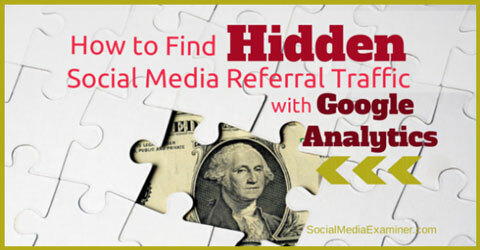
Google Analytics kann den Verkehr aus diesen Quellen nicht verfolgen, sodass er als direkter Verkehr gemeldet wird. Daher ist es schwierig zu wissen, wie viele Click-throughs Inhaltsbeiträgen zugeordnet werden können, die Sie in sozialen Netzwerken verfassen.
Mithilfe der benutzerdefinierten URLs von Google können Sie dunkle soziale Medien beleuchten und die Leistung Ihrer Inhalte über Likes, Kommentare und Freigaben hinaus verfolgen.
# 1: Fügen Sie Ihrer Website Web-Tracking hinzu
Hoffentlich ist Ihre Website bereits mit Google Analytics eingerichtet. Wenn nicht, anfangen ist ein sehr einfacher Prozess.
Besuchen Sie Google Analytics Webseite und folgen Sie den Anweisungen zu Eröffnen Sie ein Konto und fügen Sie die Eigenschaft (Website oder Blog) hinzu, die Sie überwachen möchten.
Die Standardansicht Ihrer Analyse ist ungefiltert und zeigt alle Berichtsdaten an. Wenn Sie bereits ein Google Analytics-Konto für Ihre Website oder Ihr Blog haben, müssen Sie möglicherweise eine zusätzliche Ansicht erstellen, um die in diesem Artikel behandelten benutzerdefinierten URLs zu verfolgen.
Google Analytics unterstützt mehrere Ansichtskonfigurationen. Die von Ihnen gewählte Konfiguration wirkt sich jedoch darauf aus, welche Daten in Ihren Berichten verfügbar sind. Es ist sehr wichtig, dass Sie verstehen, wie Google Analytics-Konten, -Nutzer und -Eigenschaften arbeiten, wenn Sie eine Ansicht erstellen.
Sie müssen auch Richten Sie Ihren Web-Tracking-Code ein. Lass es nicht zu dieser Prozess dich erschrecken.
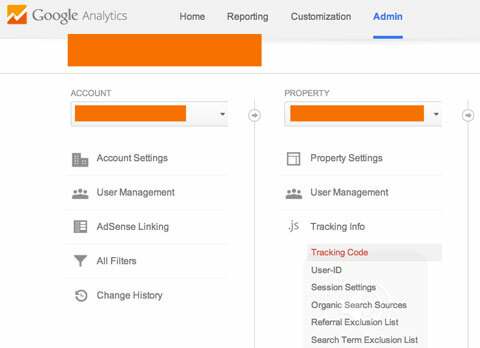
Klicken Sie einfach auf Admin und wählen Sie Ihre Immobilie in der Spalte Konto aus. Klicken Sie in der Spalte Eigenschaft auf Tracking-Informationen und dann auf Tracking-Code.
Auf dem nächsten Bildschirm Kopieren Sie das Website-Tracking-Skript So können Sie oder Ihr Webdesigner Fügen Sie es in die Webseiten ein, die Sie verfolgen möchten.
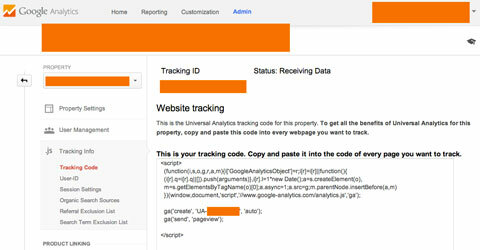
# 2: Erstellen Sie Ihre benutzerdefinierten URLs
Sobald Google Analytics ordnungsgemäß eingerichtet ist, können Sie dies tun verwenden Der URL-Builder von Google um Ihre benutzerdefinierten URLs zu erstellen.
Es stehen sechs verschiedene Parameterfelder zur Verfügung. Für unsere Zwecke verwenden wir jedoch nur die Felder Website-URL, Kampagnenquelle, Kampagnenmedium und Kampagnenname.
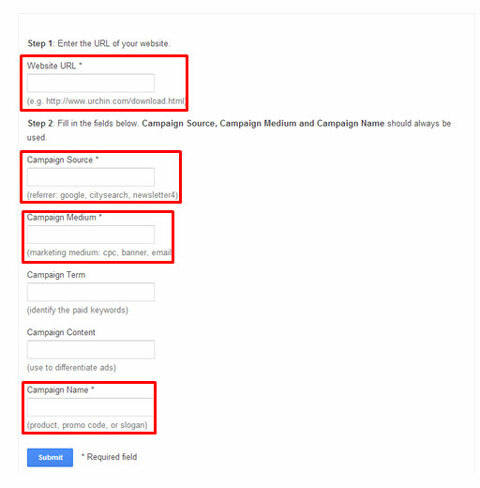
Das URL-Feld der Website ist ziemlich selbsterklärend. Kopieren Sie einfach die vollständige Website-URL für die Seite oder den Inhalt, auf den Sie verlinken, und fügen Sie sie in dieses Feld ein.
Holen Sie sich YouTube Marketing Training - Online!

Möchten Sie Ihr Engagement und Ihren Umsatz mit YouTube verbessern? Nehmen Sie dann an der größten und besten Versammlung von YouTube-Marketingexperten teil, die ihre bewährten Strategien teilen. Sie erhalten eine schrittweise Live-Anleitung, auf die Sie sich konzentrieren können YouTube-Strategie, Videoerstellung und YouTube-Anzeigen. Werden Sie zum YouTube-Marketing-Helden für Ihr Unternehmen und Ihre Kunden, während Sie Strategien implementieren, die nachgewiesene Ergebnisse erzielen. Dies ist eine Live-Online-Schulungsveranstaltung Ihrer Freunde bei Social Media Examiner.
KLICKEN SIE HIER FÜR DETAILS - VERKAUF ENDET AM 22. SEPTEMBER!Verwenden Sie das Feld Kampagnenquelle, um den Social-Media-Kanal zu identifizieren, auf dem Ihr Link veröffentlicht wird. Zum Beispiel Facebook oder Twitter.
Das Feld Kampagnenmedium teilt Google Analytics mit, von welchem Medium dieser Datenverkehr stammt. Verwenden Sie für unsere Zwecke einen Begriff, um sich daran zu erinnern, dass dieser Datenverkehr von einem Social-Media-Kanal stammt.
Verwenden Sie abschließend das Feld "Kampagnenname", um zu ermitteln, in welchem Beitrag oder in welcher Kampagne Sie den Link verwenden. Ich empfehle dringend, das Datum irgendwo in diesem Feld zu verwenden. Auf diese Weise können Sie sich nicht nur daran erinnern, wann der Link veröffentlicht wurde, sondern auch Segmentdaten, um die Leistung der einzelnen Inhalte zu ermitteln.
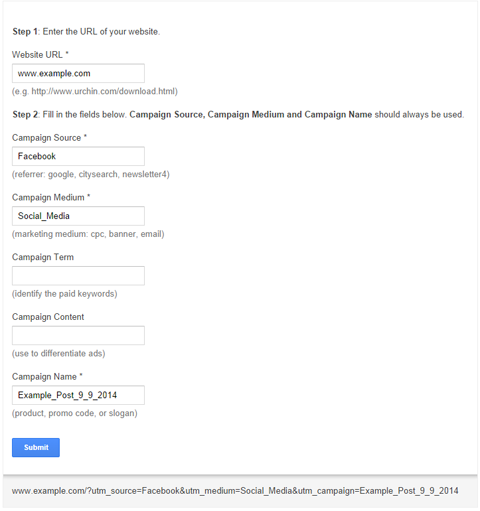
Seien Sie mit diesen Feldern so detailliert wie möglich Damit Sie bei der Analyse der Daten keine Verwirrung stiften.
Nach dir Füllen Sie die Felder aus, Klicken Sie auf Senden.
Das Tool generiert automatisch einen nachverfolgbaren Link, der in Ihrem sozialen Netzwerk veröffentlicht werden kann. Die Beispiel-URL in der obigen Abbildung wurde am 09.09.2014 auf Facebook veröffentlicht.
Wenn Sie denselben Inhalt in verschiedenen sozialen Netzwerken veröffentlichen, müssen Sie dies unbedingt tun Erstellen Sie unterschiedliche benutzerdefinierte URLs für jedes Netzwerk. Ändern Sie einfach die Kampagnenquelle, um das entsprechende Netzwerk wiederzugeben.
# 3: Kürzen und veröffentlichen Sie Ihre URL
Die Länge benutzerdefinierter URLs kann sie für Netzwerke mit Zeichenbeschränkungen wie Twitter unhandlich machen. Ich empfehle dringend, einen Link-Shortener wie Bit.ly zu verwenden, um Ihren Beitrag ordentlich und attraktiv zu halten.
Bit.ly ist ein extrem einfaches (und kostenloses) Tool. Fügen Sie einfach Ihre benutzerdefinierte URL in das Feld "Fügen Sie hier eine lange URL zum Kürzen ein" ein und klicken Sie auf "Kürzen".
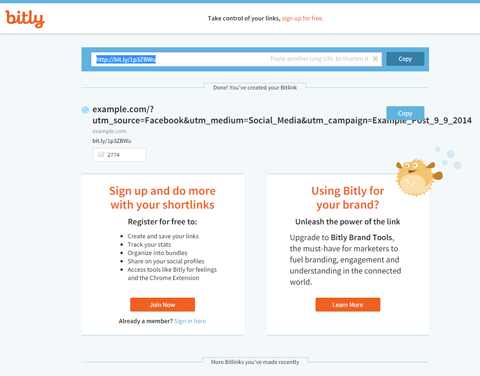
Kopieren Sie Ihre verkürzte benutzerdefinierte URL in einen erstaunlichen Facebook-Beitrag und veröffentlichen Sie ihn.
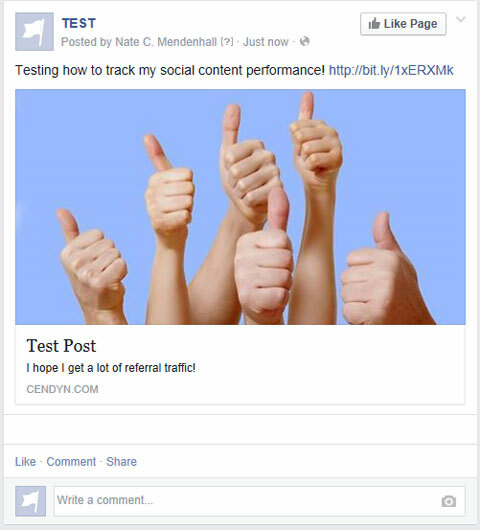
# 4: Messen Sie Ihre Ergebnisse
Endlich sind Sie beim lustigen Teil angekommen. Wenn es Zeit für Sie ist, Ihre soziale Berichterstattung zu erstellen, Melden Sie sich in Ihrem Google Analytics-Konto an. Verwenden Sie die linke Navigation, Klicken Sie auf Kampagnen. Auf dem Kampagnenbildschirm Klicken Sie auf Sekundäre Dimension und geben Sie Quelle / Medium in das Dropdown-Suchfeld ein.
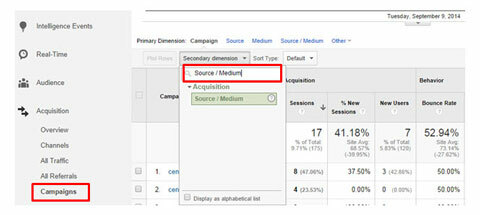
Wenn Sie diesen Filter anwenden, werden alle benutzerdefinierten URLs abgerufen, die Sie mithilfe der Felder "Quelle" oder "Medium" erstellt haben, und Sie können Ihre Quell-, Medium- und Kampagnendetails finden.

Plötzlich du Sie haben Zugriff auf genauere Metriken für Links, die ursprünglich in einem Social Media-Netzwerk veröffentlicht wurden, selbst wenn diese Links in einer mobilen Dashboard-App angeklickt wurden.
Abschließende Gedanken…
Bei all den Fortschritten bei der Website-Berichterstattung sind viele von uns immer noch hinter der Kurve, wenn es darum geht, die Rendite der Social-Media-Bemühungen zuzuschreiben. Manchmal ist es sehr schwierig Verbinden Sie die Punkte und sehen Sie, wo sich Social Media auf Ihre Marke auswirkt.
Durch die Nutzung des raffinierten URL-Builder-Tools von Google können Marketer nachverfolgen detailliert die Leistung von Inhalten auf Social Media gepostet.
Obwohl dieser Ansatz ziemlich einfach ist, erhalten Sie einen klareren Überblick über den Wert Ihrer Social-Media-Bemühungen.
Was denken Sie? Wie verfolgen Sie derzeit die Leistung Ihrer Inhalte in sozialen Medien? Haben Sie Tipps zum Hinzufügen? Sag es uns im Kommentarbereich!
